windows7重装系统的方法
- 分类:Win7 教程 回答于: 2022年08月05日 12:02:01
windows7重装系统其实我们可以借助小白一键重装系统,借助重装系统重装会更加简单方便。具体windows7重装系统方法如下。
工具/原料:
系统版本:windows7系统
品牌版本:联想小新pro13
版本/类型:小白一键重装系统
方法/步骤:
1、在电脑上安装小白一键重装系统,打开软件之后选择windows7 32位 旗舰版,点击安装。

2、等待软件安装系统。

3、环境部署完成后我们点击重启电脑。
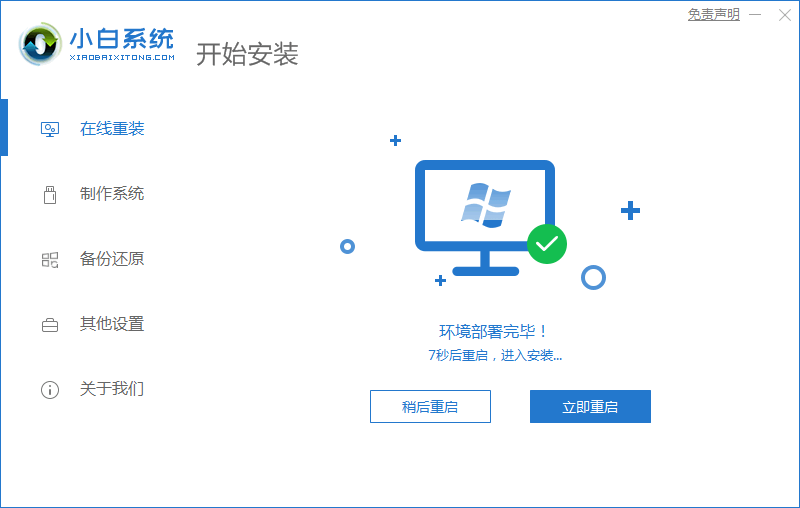
4、进入选择系统界面选择第二个选项“XiaoBai PE-MSDN Online Install Mode”。
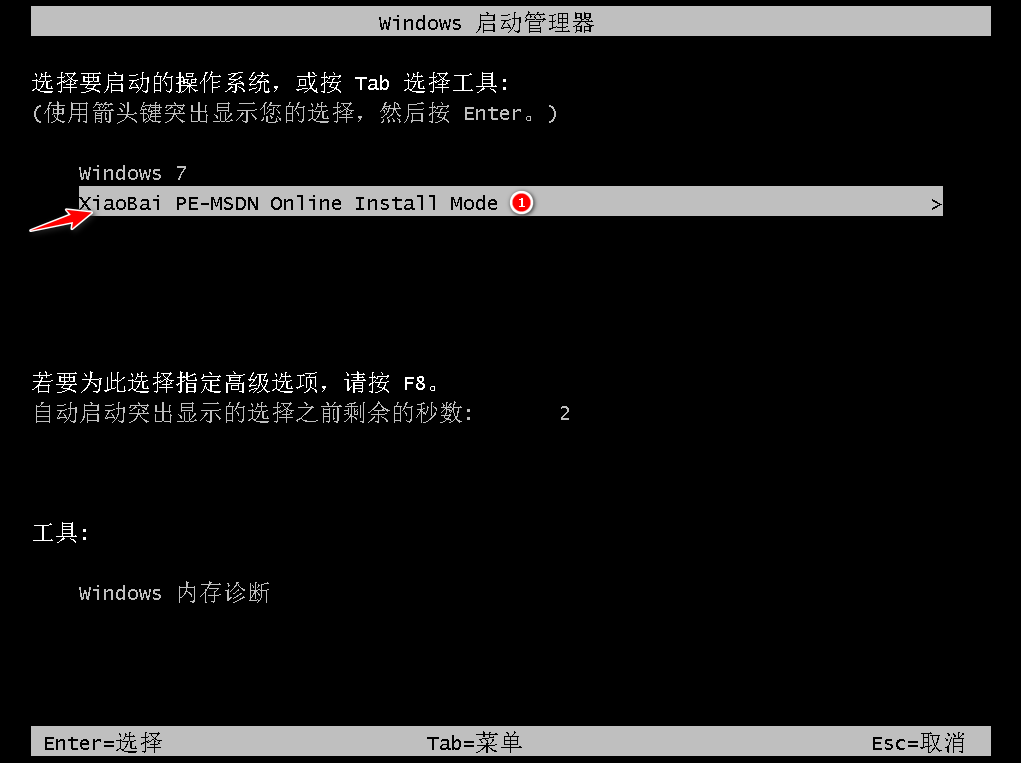
5、重启后继续安装系统,要耐心等待哦。

6、当引导修复工具弹窗弹出时默认修复C盘。

7、安装完毕后点击立即重启,再次重启电脑。
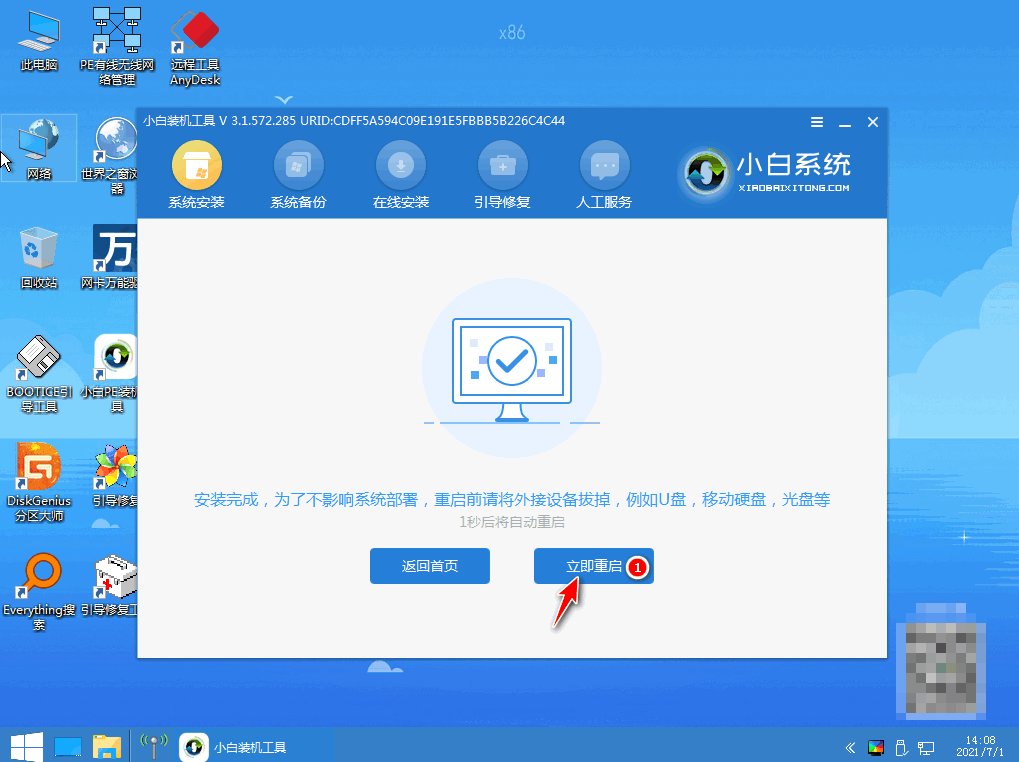
8、重启电脑后选择windows7系统进入。
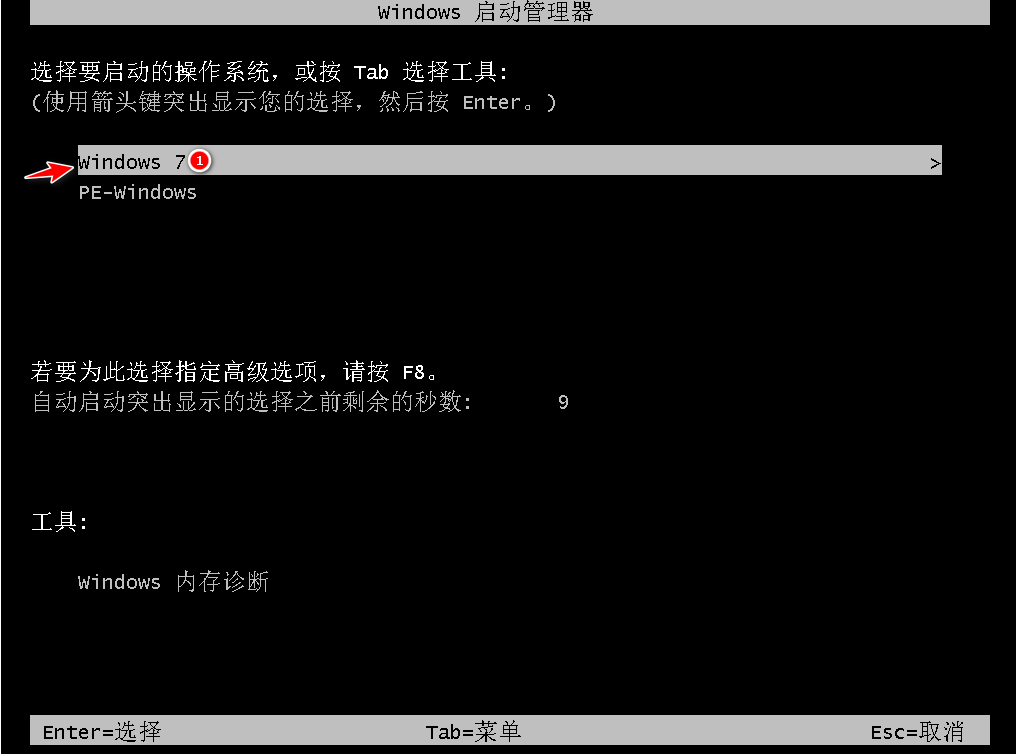
9、进入win7系统菜单win7的重装就完成啦。

总结:
在电脑上搜索安装小白一键重装软件,打开后选择自己需要的版本点击安装;
在安装系统的过程中需要耐心等待;
第一次重启选择第二个选项,第二次启动选择windows7系统即可安装成功。
以上就是windows7重装系统步骤了,希望能帮到大家。
 有用
26
有用
26


 小白系统
小白系统


 1000
1000 1000
1000 1000
1000 1000
1000 1000
1000 1000
1000 1000
1000 1000
1000 1000
1000 1000
1000猜您喜欢
- 系统重装win7专业版教程步骤..2022/06/24
- win7系统安装教程图解2022/10/12
- 小编教你如何解决该文件没有与之关联..2018/09/27
- 安装雨林木风Win7旗舰版系统教程具体..2021/04/05
- 戴尔笔记本电脑重装win7系统用什么软..2021/02/08
- 隐藏任务栏,小编教你win7隐藏任务栏图..2018/10/15
相关推荐
- 电脑如何重装系统win7旗舰版..2023/02/11
- 我的文档在哪,小编教你win7“我的文档..2018/07/28
- 电脑系统怎么重装win7教程2022/06/20
- 制作启动盘,小编教你使用ultraISO制作..2018/10/12
- 怎么实现win7与win10共享打印机..2021/06/23
- 电脑win7打印机共享怎么设置..2023/01/22

















